Ta opcja umożliwia automatyczne uruchomienie aplikacji po zalogowaniu się wszystkich użytkowników, zapewniając każdemu użytkownikowi natychmiastowy dostęp do Eksploratora plików Quad bez konieczności otwierania go ręcznie.
Aby skorzystać z tej funkcji, proszę poszukać tej opcji w menu.:
▶ Menü ▶ D&odatki ▶ Autostart ▶ Autostart dla wszystkich użytkowników
▶ **Korzyści z posiadania opcji Autostart dla wszystkich użytkowników w Eksploratorze Quad File (Q-Dir)**
▶ **Przykładowe scenariusze użycia:**
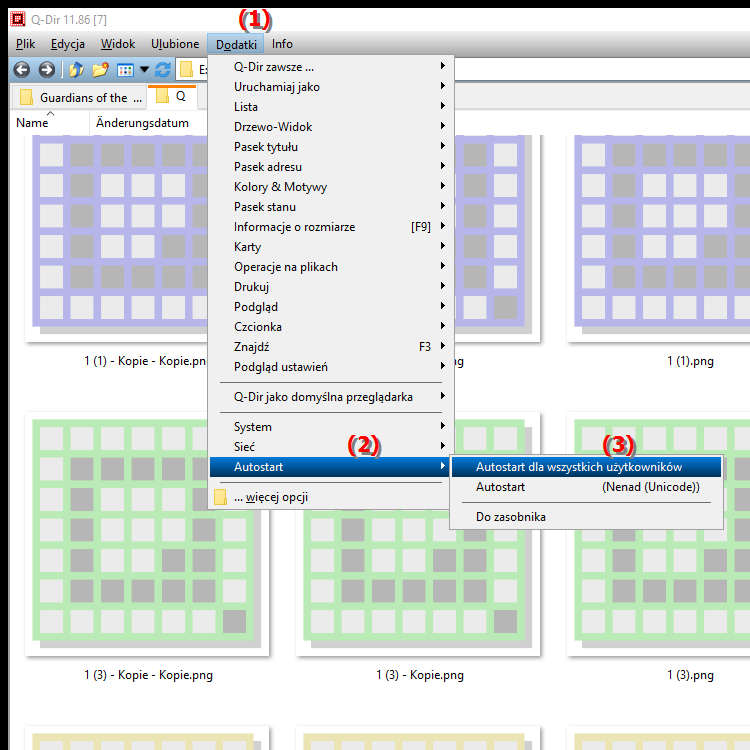
**Korzyści z posiadania opcji Autostart dla wszystkich użytkowników w Eksploratorze Quad File (Q-Dir)**
Włączenie opcji Autostart dla wszystkich użytkowników oferuje kilka korzyści:
1. Łatwość wdrożenia: Dostępny jest Eksplorator Quad File Explorer natychmiast, skracając czas nauki nowych użytkowników i ułatwiając korzystanie z niego.
2. Stały dostęp: wszyscy użytkownicy mają przez cały czas dostęp do tych samych funkcji i ustawień Menedżera plików, co sprzyja współpracy.
3. Oszczędność czasu: Użytkownicy nie muszą szukać aplikacji za każdym razem, gdy logują się do komputera, co zwiększa produktywność.
4. Ustawienia scentralizowane: Zmiany wprowadzone w Eksploratorze plików Quad są natychmiast dostępne dla wszystkich użytkowników, co ułatwia zarządzanie.
▶ Pytania użytkowników dotyczące systemu Windows, Eksplorator plików, uruchamiają się automatycznie dla wszystkich użytkowników po zalogowaniu się do systemu Windows:
**Przykładowe scenariusze użycia:**
1. Środowiska biurowe: W biurze, w którym wielu pracowników pracuje na tych samych komputerach, Quad File Explorer można ustawić jako domyślnego menedżera plików, aby umożliwić ujednolicenie dostępu do plików.
2. Centra szkoleniowe: W instytucjach edukacyjnych, w których do szkoleń wykorzystywane są komputery, opcja automatycznego uruchamiania zapewnia, że Quad File Explorer jest natychmiast dostępny dla wszystkich uczestników, dzięki czemu mogą skoncentrować się na treściach edukacyjnych.
3. Komputer rodzinny: W środowisku rodzinnym, w którym kilku członków rodziny korzysta z jednego komputera, wszyscy członkowie mogą łatwo uzyskać dostęp do swoich plików bez konieczności martwienia się o aplikację.
Pytania użytkowników dotyczące systemu Windows, Eksplorator plików, uruchamiają się automatycznie dla wszystkich użytkowników po zalogowaniu się do systemu Windows:
1. Pytanie: Jak ustawić Eksploratora plików Quad File tak, aby uruchamiał się automatycznie podczas logowania do systemu Windows dla wszystkich użytkowników?
Odpowiedź: Aby automatycznie uruchomić Eksplorator plików Quad dla wszystkich użytkowników podczas logowania do systemu Windows, przejdź do Menu > Narzędzia > Uruchamianie i włącz opcję „Autostart dla wszystkich użytkowników”. Dzięki temu Q-Dir zostanie załadowany po zalogowaniu się każdego użytkownika, dzięki czemu każdy będzie miał natychmiastowy dostęp do aplikacji.
2. Pytanie: Jakie są zalety korzystania z Eksploratora plików Quad w porównaniu ze standardowym Eksploratorem plików w systemie Windows?
Odpowiedź: Quad File Explorer (Q-Dir) oferuje kilka zalet w porównaniu ze standardowym Eksploratorem plików w systemie Windows, w tym widok z czterema panelami, który ułatwia pracę z wieloma folderami jednocześnie, konfigurowalne układy i dodatkowe funkcje Zarządzanie plikami, które zwiększają wydajność podczas pracy z plikami.
3. Pytanie: Jak mogę scentralizować ustawienia Eksploratora plików Quad dla wszystkich użytkowników komputera z systemem Windows?
Odpowiedź: Aby centralnie zarządzać ustawieniami Eksploratora plików Quad dla wszystkich użytkowników, przechowuj pliki konfiguracyjne we wspólnym katalogu, do którego mają dostęp wszyscy użytkownicy. Możesz także włączyć funkcję automatycznego uruchamiania, aby każde dostosowanie było automatycznie dostępne dla każdego użytkownika.
4. Pytanie: Czy w programie Quad File Explorer są jakieś specjalne funkcje, które promują współpracę między użytkownikami w środowisku Windows?
Odpowiedź: Tak, Quad File Explorer oferuje takie funkcje, jak możliwość szybkiego porównywania plików, synchronizowania zawartości i zarządzania wieloma folderami jednocześnie. Funkcje te ułatwiają współpracę, ułatwiając wszystkim użytkownikom udostępnianie danych i porządkowanie plików.
5. Pytanie: Czy mogę skonfigurować Eksplorator plików Quad File tak, aby natychmiast pojawiał się na pierwszym planie podczas uruchamiania systemu Windows?
Odpowiedź: Tak, możesz dostosować ustawienia Eksploratora plików Quad tak, aby podczas uruchamiania systemu Windows zawsze pojawiał się na pierwszym planie. Przejdź do ustawień Q-Dir i włącz opcję „Zawsze na wierzchu”, aby mieć pewność, że aplikacja będzie widoczna od razu po zalogowaniu.
6. Pytanie: Jakie kroki należy wykonać, aby ustawić Eksploratora plików Quad jako domyślnego menedżera plików w systemie Windows?
Odpowiedź: Aby ustawić Quad File Explorer jako domyślnego menedżera plików w systemie Windows, przejdź do Ustawień systemu Windows, wybierz „Aplikacje”, a następnie „Aplikacje domyślne”. Poszukaj opcji Menedżer plików i wybierz Q-Dir z listy dostępnych aplikacji. Dzięki temu do wszystkich operacji na plikach używany będzie Eksplorator plików Quad.
7. Pytanie: W jaki sposób Quad File Explorer może zwiększyć efektywność zarządzania plikami w systemie Windows?
Odpowiedź: Quad File Explorer usprawnia zarządzanie plikami w systemie Windows dzięki przyjaznemu dla użytkownika interfejsowi, który umożliwia przeglądanie i edycję wielu folderów jednocześnie. Funkcje takie jak przeciąganie i upuszczanie, zaawansowane opcje filtrowania oraz funkcja szybkiego wyszukiwania znacznie ułatwiają porządkowanie plików i uzyskiwanie do nich dostępu.
8. Pytanie: Jaką rolę odgrywa Quad File Explorer w automatyzacji zadań w systemie Windows?
Odpowiedź: Eksplorator plików Quad odgrywa ważną rolę w automatyzacji zadań w systemie Windows, udostępniając takie funkcje, jak wsadowa zmiana nazw, konwersja plików i tworzenie skrótów. Funkcje te pomagają użytkownikom automatyzować powtarzalne zadania, oszczędzając czas i wysiłek.
9. Pytanie: Jak mogę uporządkować moje ulubione foldery w Eksploratorze plików Quad, aby były łatwo dostępne dla wszystkich użytkowników systemu Windows?
Odpowiedź: Możesz porządkować swoje ulubione foldery w Eksploratorze plików Quad, tworząc udostępnioną listę ulubionych. Zapisz foldery w katalogu dostępnym dla wszystkich użytkowników i dodaj je do paska ulubionych Q-Dir. Dzięki temu wszyscy użytkownicy mają szybki dostęp do często używanych folderów.
10. Pytanie: Jakie opcje dostosowywania oferuje Quad File Explorer, aby dopasować je do potrzeb różnych użytkowników systemu Windows?
Odpowiedź: Eksplorator plików Quad oferuje szerokie opcje dostosowywania, w tym wybór widoków (np. widok kafelków lub listy), dostosowywanie rozmiarów ikon i możliwość zmiany schematów kolorów. Użytkownicy mogą także konfigurować skróty klawiszowe i zapisywać specjalne układy, aby dostosować Q-Dir do swojego indywidualnego stylu pracy.
Keywords: użytkownik, eksplorator, tłumaczenie, plik, aktywowany, aplikacja, zezwalanie, wszystko, dostęp, otwieranie, autostart, wszyscy, deklaracja, rozpoczęte, logowanie, automatyczne, natychmiastowe, opcja, pytanie, ręczne, wola, potrzeba, to , Windows 10, 11, 12, 7, 8.1